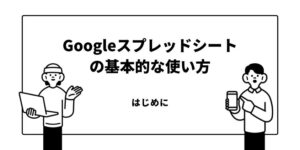受講生の皆様
日々の学習、お疲れ様です。
このチャットツール「Chatwork」は、皆様と講師陣とのコミュニケーションを円滑にし、学習をスムーズに進めるための大切な連絡手段です。
つきましては、皆様に質の高いサポートを迅速に提供させていただくため、いくつかご利用にあたってのルールを設けさせていただきました。ご確認とご協力をお願いいたします。
1.ご連絡は必ず「グループチャット」へお願いします
ご質問やご相談、各種ご連絡は、講師への個別チャット(ダイレクトメッセージ)ではなく、必ず指定のグループチャットにお送りください。
なぜ?
当講座では、複数の講師がチームとなって皆様をサポートする体制をとっています。
グループチャットにご連絡いただくことで、担当講師だけでなく、他の講師も皆様からのご質問や状況をリアルタイムで把握できます。
これにより、担当講師がすぐに対応できない場合でも、他の講師が迅速にフォローに入ることが可能となり、よりスムーズで多角的なサポートが実現できます。
2.講師への個別チャット(ダイレクトメッセージ)は利用しないでください
前述の通り、ご連絡はグループチャットへお願いいたします。
緊急のご連絡と思われる場合でも、まずはグループチャットにご投稿ください。
なぜ?
特定の講師との個別チャットでやり取りが行われると、他の講師がその内容を把握できません。
結果として、情報が共有されず、対応の遅れや認識の齟齬が生じる原因となってしまいます。
全ての講師が皆様の状況を把握し、最適なサポートを提供するために、ご協力をお願いいたします。
3.メッセージを送る際は「返信」または「TO」機能を活用してください
講師や他の受講生のメッセージに対してコメントする際は、必ず元となるメッセージの「返信」機能をご利用ください。
また、特定の相手にメッセージを送る場合は、メッセージ本文に「TO」アイコンで相手を指定してください。
なぜ?
Chatworkでは、「返信」や「TO」を付けずにメッセージを投稿すると、相手に通知が届かない仕様になっています。
通知が届かない場合、講師が皆様からの大切なご質問やご連絡に気づくのが大幅に遅れてしまう可能性があります。
皆様の貴重な時間を無駄にしないためにも、この操作にご協力ください。
簡単な操作方法
- 返信する場合:返信したいメッセージにカーソルを合わせると表示される「返信」ボタン(矢印のアイコン)をクリックしてから、メッセージを入力してください。
- TOを付ける場合:メッセージ入力欄の上部にある「TO」アイコンをクリックし、メッセージを伝えたい相手を選んでから、本文を入力してください。
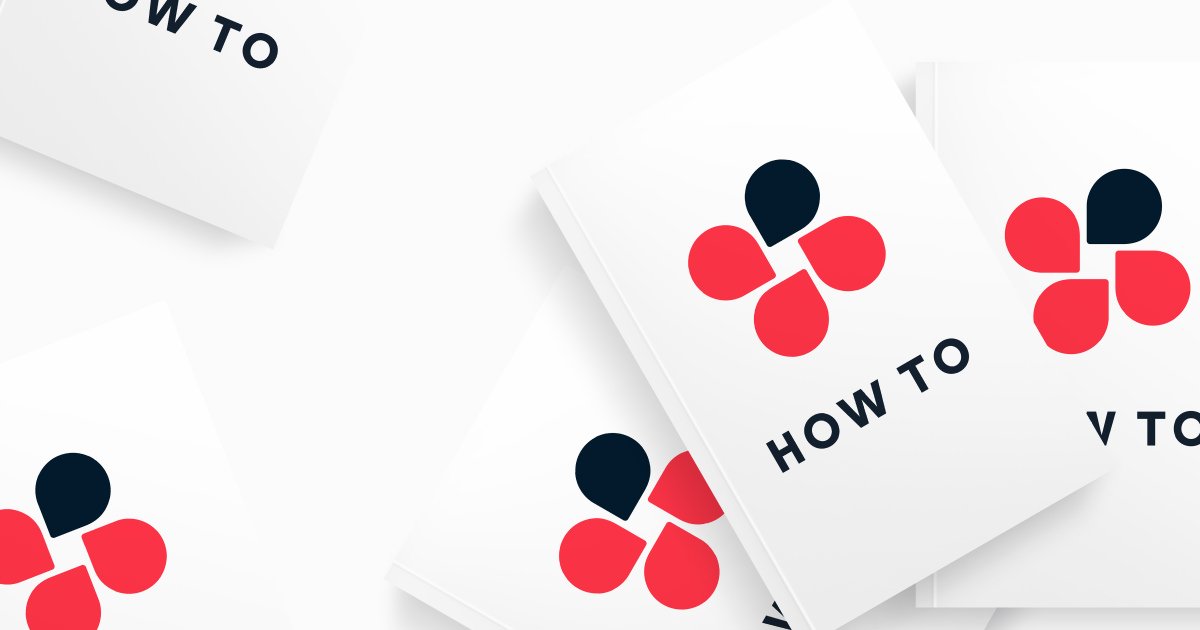
4.メッセージを確認したら返信またはリアクションスタンプを
自分宛てのTo付きメッセージや重要なお知らせを受け取った場合は、以下のいずれかの方法で「見ました」の意思表示を行ってください。
- 短くてもよいので返信を入れる(例:「承知しました」「確認しました」など)
- スタンプでリアクションする
こうすることで、送信者は「ちゃんと伝わっている」と分かり、確認の手間や無用な催促が減ります。
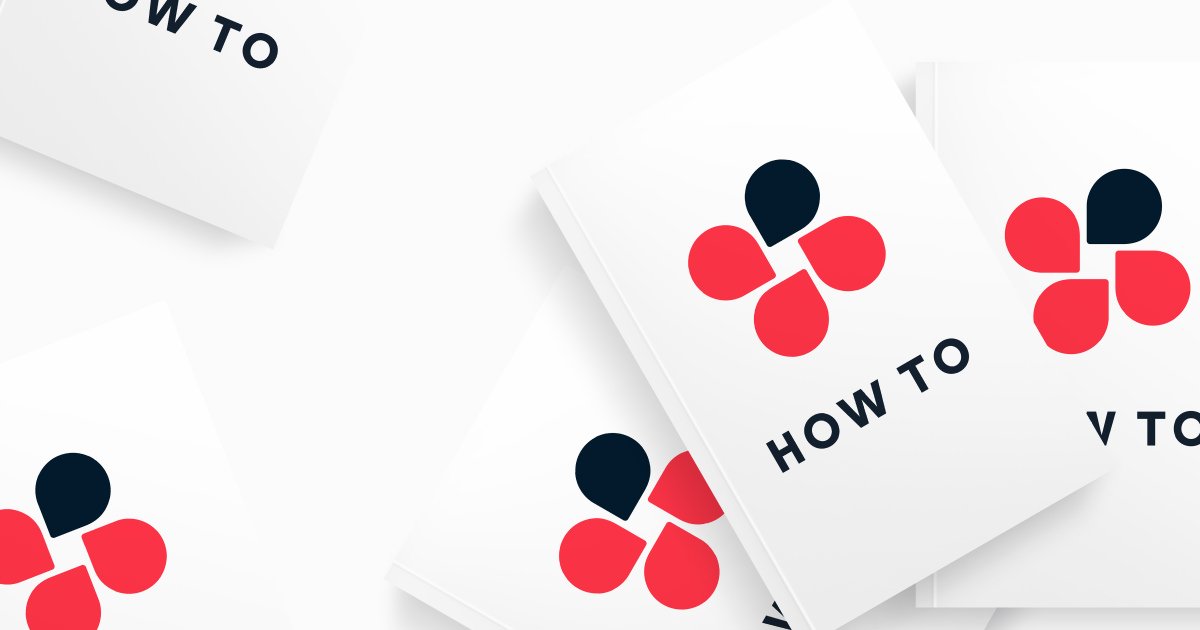
 かほり
かほり以上、4つのルールについてご説明させていただきました。
円滑なコミュニケーションと、質の高い学習サポートを提供するために、皆様のご理解とご協力をお願いいたします。
ご不明な点がございましたら、遠慮なくグループチャットでご質問ください。